Så här återställer du WhatsApp-meddelanden online

WhatsApp har verkligen revolutionerat vårt sättbrukade kommunicera tidigare. Inte bara text, vi kan nu dela bilder, videor, ljud, kontakter och till och med dokument via WhatsApp. Det är svårt att veta att de viktiga WhatsApp-meddelandena har tagits bort från enheten. Någon gång raderar vi dem av misstag eller ibland kan orsaken skadas WhatsApp. Många utför fabriksåterställning på sin enhet utan att inse att detta kan leda till dataförlust. Det spelar dock ingen roll hur du tappade dina WhatsApp-meddelanden, du kan fortfarande få tillbaka dem och det är vad vi kommer att visa dig i den här artikeln. Vi förklarar dig hur man återställer raderade WhatsApp-meddelanden online i din Android och iPhone. Fortsätt läsa och få lösningarna.
2 sätt att hämta WhatsApp-meddelanden online
Sätt 1: Från lokal säkerhetskopiering
Du kan återställa meddelanden om WhatsApp online viaden lokala backup-anläggningen som WhatsApp erbjuder. Om du inte vet så har WhatsApp funktionen för att skapa säkerhetskopiering av dina chattar varje kväll. Så om du har tagit bort dina meddelanden kan du enkelt få alla dem till igår kväll. Detta är de steg du måste följa för att återställa WhatsApp-meddelanden online.
- Först måste du ta bort WhastApp-appen från din enhet. Avinstallera det från din startsida.
- Gå nu till Play Store ominstallera det i enheten. Efter detta, slutför WhatsApp-inställningen genom att logga in med detaljer.
- Se till att logga in med samma telefonnummer som tidigare.
- När du verifierar numret med OTP,får du en snabbmeddelande som ber dig att återställa dina chattar. Klicka bara på "Återställ" och utför uppgiften. Vänta tills dina chattar återställs på din enhet igen.

Väg 2: Från Google Drive
Du kan också hämta WhatsApp-meddelanden onlinemed Google Drive. Om du har ställt in en frekvens för säkerhetskopieringsprocessen, till exempel om du har valt bland "Daily", "Weekly" eller "Monthly", skapas säkerhetskopian automatiskt enligt inställningen. Dessutom måste din enhet vara ansluten till internet för att kunna ta backup varje gång. Stegen är följande:
- Avinstallera WhatsApp och installera om det senare.
- Logga in och verifiera med telefonnumret.
- Du får meddelandet om att din säkerhetskopia hittas från Google Drive. Klicka på "Återställ" och få tillbaka dina chattar.

Hur du återställer WhatsApp-meddelanden direkt
Om du vill hämta dina meddelanden raderadefrån en iPhone, den bästa rekommendationen för detta kommer att vara Tenorshare UltData. Det är ett verktyg som är utformat för att föra tillbaka all iOS-data oberoende av orsaken bakom förlusten. Du kan använda detta verktyg inte bara för WhatsApp-meddelanden utan det kan också återställa WhatsApp-bilder online, SMS, kontakter, videor, dokument etc. också, om du vill återställa från iTunes eller iCloud-säkerhetskopia är detta verktyg säkert det bästa valet. Dessutom är det det säkraste verktyget och fokusera på att återställa data selektivt eller helt enligt dina behov. Du kan använda Ultdata antingen om du har Windows PC eller Mac. Låt oss nu lära oss steg-för-steg-tutorial för att hämta WhatsApp-meddelanden med det här verktyget.
Steg 1 - Besök webbläsaren på din dator ochgå sedan till den officiella sidan för Tenorshare UltData. Se till att ladda ner programvaran enligt datorns operativsystem. Installera den efteråt och öppna sedan den för att påbörja processen. När du startat ansluter du din iOS-enhet till datorn via en USB-kabel. Du kommer att kunna se den valda fliken på navigeringsfältet. Det kommer som standard att vara "Återställ från iOS-enhet". Din iOS-enhet kommer att känna igen programmet.
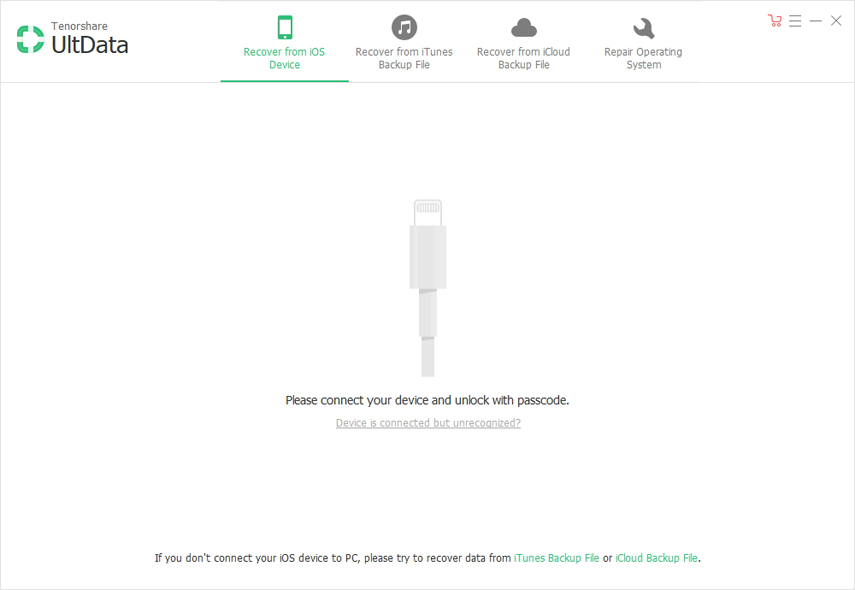
Steg 2 - Efter lyckat erkännande avprogram, kommer dina datatyper att visas på nästa skärm. Du kan välja de filtyper som du vill återställa. När du har valt data klickar du på "Starta skanning" så att den valda datatypen skannas korrekt av programvaran.

Steg 3 - När filen har skannats kan du göra detförhandsgranska det i nästa gränssnitt. Välj filtyp från vänster panel och den visas på huvudskärmen. Förhandsgranska dem ordentligt och kontrollera de du vill återställa. I slutet måste du klicka på "Återställ" -knappen, som finns i nedre högra hörnet. Du kan välja om du vill återställa dina meddelanden till PC eller din enhet.

Vi erbjöd dig lösningar för att återställa WhatsAppmeddelanden online oavsett vilken enhet du använder. Vi hoppas att du har fått lite fördel med den här artikeln. Nu behöver du inte oroa dig längre eftersom du har det bästa sättet att få tillbaka dina raderade WhatsApp-meddelanden. Testa Tenorshare Ultdata och låt oss veta din erfarenhet av att arbeta med den. Du kan också initiera interaktion med oss genom att släppa kommentarer nedan. Tack!









